Qhov wikiHow no qhia koj li cas xa fax los ntawm lub khoos phis tawj. Ob lub Windows thiab Mac khoos phis tawj muaj lub fax program uas tso cai rau koj xa fax yog tias koj muaj lub modem lossis fax tshuab luam ntawv txuas nrog lub khoos phis tawj. Yog tias koj tsis muaj kho vajtse xa faxes, koj tuaj yeem siv kev pabcuam online FaxZero xa mus txog 15 nplooj ntawv fax pub dawb ib hnub.
Kauj ruam
Txoj Kev 1 ntawm 3: Siv Fax Modem ntawm Windows Computer
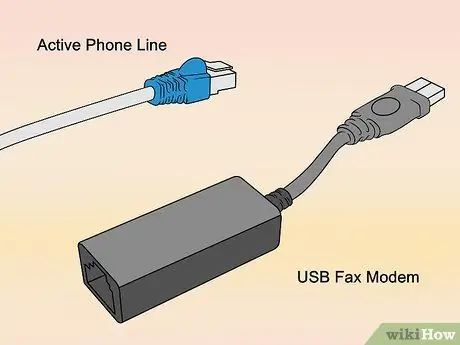
Kauj Ruam 1. Xyuas kom koj muaj cov cuab yeej zoo
Yog tias koj tsis muaj tag nrho cov cuab yeej hauv qab no, koj tsis tuaj yeem xa fax los ntawm lub khoos phis tawj thiab yuav xav siv kev pabcuam online:
- USB fax modem - Koj tuaj yeem xaj fax modem uas txuas rau hauv koj lub khoos phis tawj USB chaw nres nkoj los ntawm Is Taws Nem (piv txwv li Tokopedia lossis Bukalapak) lossis cov khw muag khoom siv thev naus laus zis.
- Lub xov tooj nquag siv - Koj yuav xav tau lub xov tooj qaum uas tuaj yeem txuas nrog fax modem. Yog tias koj tsis muaj xov tooj cua hauv network, koj tsis tuaj yeem xa faxes los ntawm lub khoos phis tawj.

Kauj Ruam 2. Txuas xov tooj mus rau lub khoos phis tawj
Txuas lub USB fax modem rau hauv ib qho ntawm lub khoos phis tawj USB chaw nres nkoj, thiab tom qab ntawd txuas lub xov tooj qaum mus rau qhov chaw fax modem chaw nres nkoj.
Ceeb toom leej twg hauv tsev tsis txhob siv lub xov tooj mus txog thaum tau xa thiab txais fax
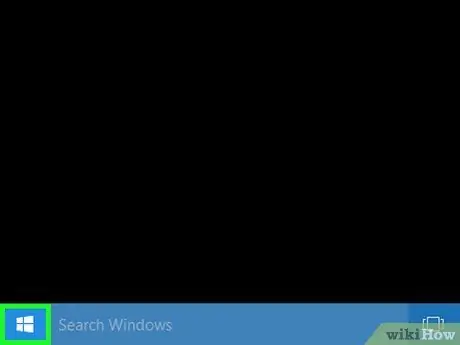
Kauj Ruam 3. Qhib “Start” menu

Nyem lub logo Windows nyob rau hauv kaum-sab laug ntawm qhov screen.
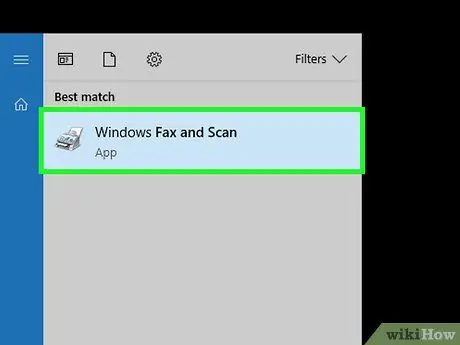
Kauj Ruam 4. Qhib Windows Fax and Scan program
Ntaus hauv fax thiab luam theej duab, tom qab ntawd nyem rau " Windows Fax and Scan "Nyob rau sab saum toj ntawm" Start "menu.
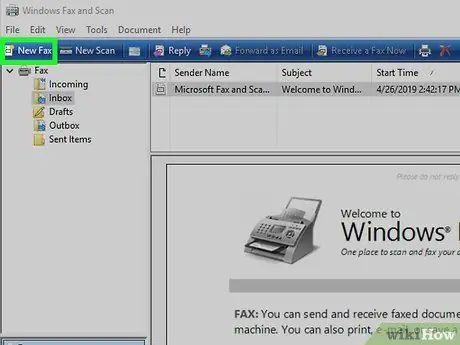
Kauj Ruam 5. Nyem Tshiab Fax
Nws nyob rau kaum sab laug-sab laug ntawm lub qhov rais.
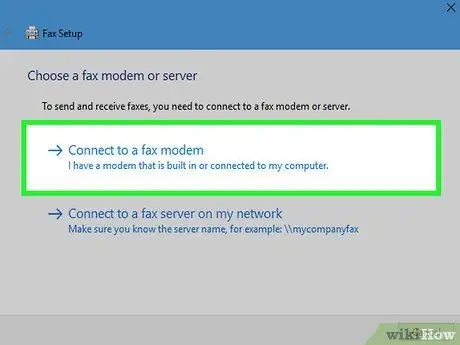
Kauj Ruam 6. Nyem Txuas mus rau lub fax modem yog hais kom sai
Nws nyob rau sab saum toj ntawm cov ntawv qhia zaub mov pop-up. Thaum nyem, lub khoos phis tawj yuav txuas rau fax modem thiab lub qhov rai "Fax tshiab" yuav qhib.
Tej zaum koj yuav tsum tau lees paub koj qhov kev xaiv lossis nyem " OK "Ua ntej txuas ntxiv.
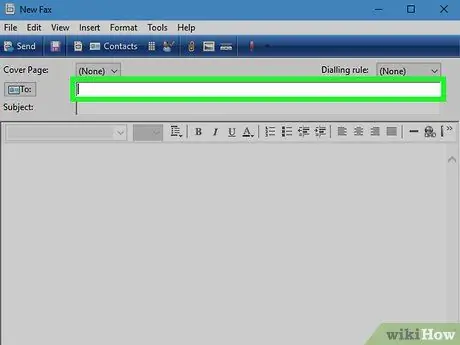
Kauj Ruam 7. Sau tus neeg txais tus lej fax
Ntaus tus lej ntawm fax tshuab koj xav xa fax mus rau hauv "To" teb nyob rau sab saum toj ntawm lub qhov rais.
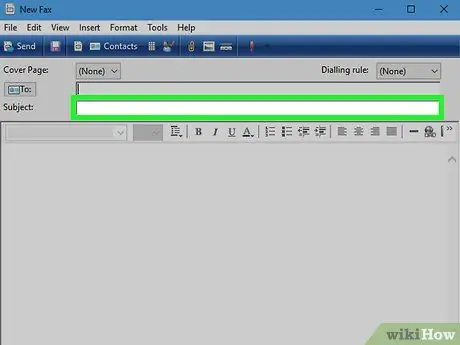
Kauj Ruam 8. Ntxiv cov ncauj lus/kab npe
Hauv qhov "Subject" teb, ntaus txhua yam koj xav tau raws li cov ntsiab lus ntawm fax.
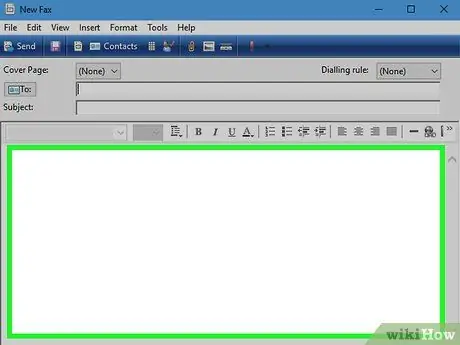
Kauj Ruam 9. Tsim fax
Ntaus cov ntawv/fax lus hauv lub qhov rai loj.
-
Koj tuaj yeem ntxiv cov ntaub ntawv uas twb muaj lawm (piv txwv li cov duab lossis cov ntaub ntawv) rau fax los ntawm txhaj rau daim ntawv cim npe

Android7paperclip nyob rau sab saum toj ntawm lub qhov rais, xaiv cov ntawv tsim nyog, thiab nyem OK ”.
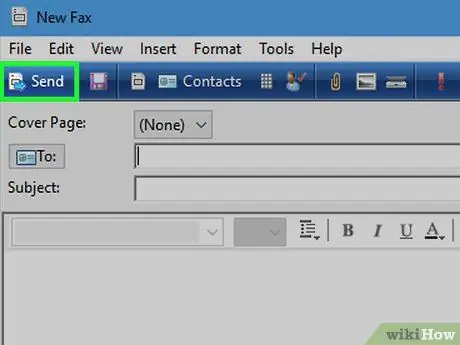
Kauj ruam 10. Nyem Xa
Nws nyob rau sab saud sab laug ntawm "New Fax" qhov rai. Tom qab ntawd, fax yuav xa mus rau tus lej xov tooj uas tau teev tseg hauv kab lus "Rau" lossis ntu.
Txoj Kev 2 ntawm 3: Siv Fax Modem ntawm Mac Komputer

Kauj Ruam 1. Xyuas kom koj muaj cov cuab yeej zoo
Yog tias koj tsis muaj tag nrho cov cuab yeej hauv qab no, koj tsis tuaj yeem xa fax los ntawm lub khoos phis tawj thiab yuav xav siv kev pabcuam online:
- Lub tshuab luam ntawv ntau lub tshuab uas txhawb nqa xa faxes - Hmoov tsis zoo, khoos phis tawj nrog MacOS Sierra (thiab tom qab) tsis txhawb nqa luam ntawv los ntawm fax modem. Koj yuav tsum tau siv lub tshuab luam ntawv uas txhawb nqa xa faxes.
- Lub xov tooj nquag siv - Koj yuav xav tau lub xov tooj qaum uas tuaj yeem txuas nrog fax modem. Yog tias koj tsis muaj xov tooj cua hauv network, koj tsis tuaj yeem xa faxes los ntawm lub khoos phis tawj.
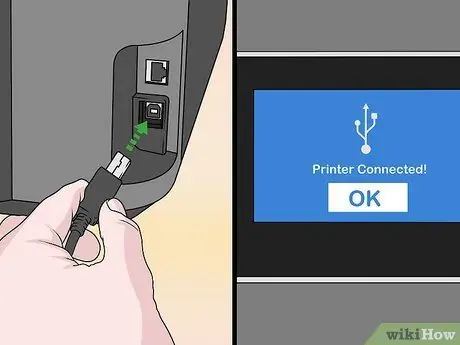
Kauj Ruam 2. Xyuas kom lub tshuab luam ntawv tau qhib thiab txuas nrog lub khoos phis tawj Mac
Fax-tshaj cov tshuab luam ntawv tsis tuaj yeem txais fax thov yog tias lawv tsis qhib.
- Lub tshuab luam ntawv yuav tsum txuas nrog lub xov tooj network. Qhov no txhais tau tias koj yuav tsis siv xov tooj mus txog thaum xa thiab txais fax.
- Txoj kev no tuaj yeem ua raws txawm tias koj tab tom luam faxes wirelessly lossis ntawm USB cable.
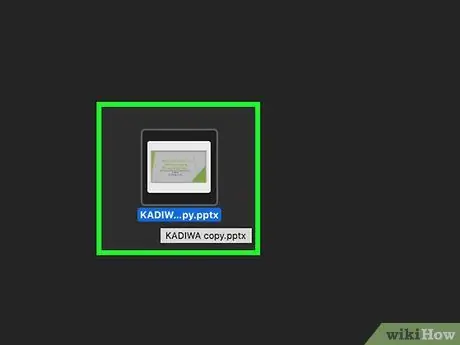
Kauj Ruam 3. Qhib daim ntawv uas koj xav xa
Nrhiav cov ntaub ntawv uas koj xav tau xa, tom qab ntawd ob npaug nyem rau daim ntawv kom qhib nws.
Yog tias koj tseem tsis tau tsim daim ntawv, qhib qhov program xav tau (piv txwv li TextEdit lossis Lo Lus) thiab sau fax ua ntej txuas ntxiv
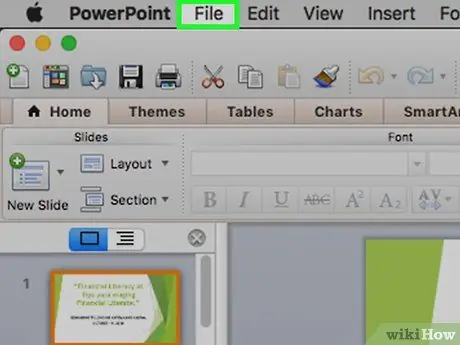
Kauj Ruam 4. Nyem Cov Ntaub Ntawv
Nws nyob rau sab saum toj-sab laug ntawm qhov screen. Thaum nyem, cov ntawv qhia zaub mov nco-down yuav tshwm.
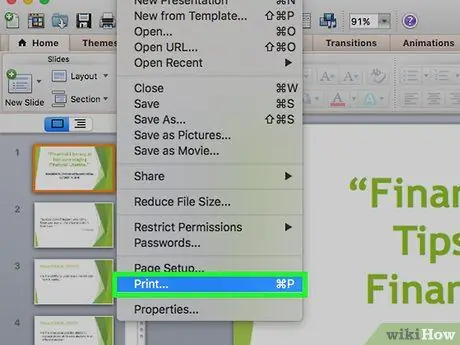
Kauj Ruam 5. Nyem Luam
Qhov kev xaiv no yog nyob hauv cov ntawv qhia zaub mov nco-down " Cov ntaub ntawv " Tom qab ntawd, lub qhov rais "Luam tawm" yuav qhib.
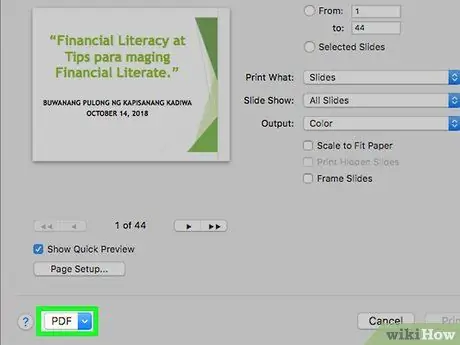
Kauj Ruam 6. Nyem rau kab ntawv "PDF"
Nws nyob hauv kaum sab laug-sab laug ntawm lub qhov rais. Cov ntawv qhia zaub mov nco-down yuav tshwm tom qab ntawd.
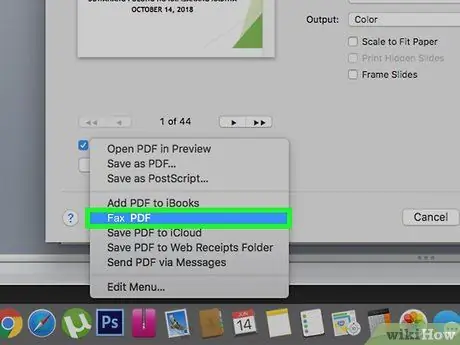
Kauj Ruam 7. Nyem Fax PDF
Qhov kev xaiv no yog nyob hauv cov ntawv qhia zaub mov nco-down.
Yog tias koj tsis pom qhov kev xaiv no, koj tsis tuaj yeem xa fax siv lub tshuab luam ntawv tam sim no. Sim xa fax hauv is taws nem hloov
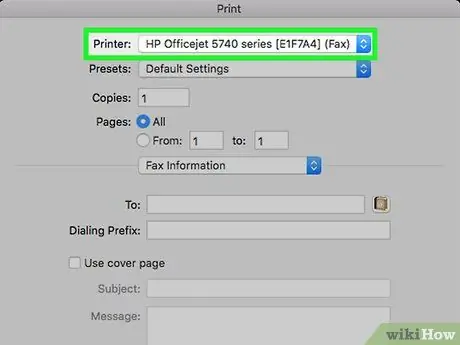
Kauj Ruam 8. Xaiv lub tshuab luam ntawv
Nyem rau "Printer" drop-down menu, tom qab ntawd xaiv lub tshuab luam ntawv lub npe los ntawm cov ntawv qhia zaub mov.
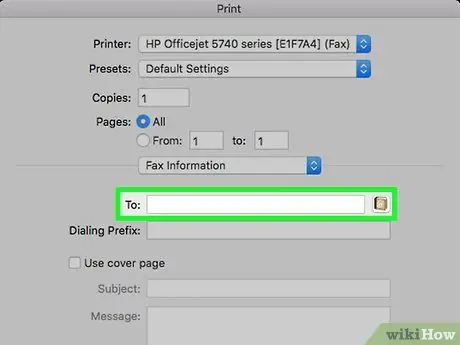
Kauj Ruam 9. Ntaus tus lej fax
Nkag mus rau tus neeg tau txais tus lej fax tshuab hauv "To" teb.
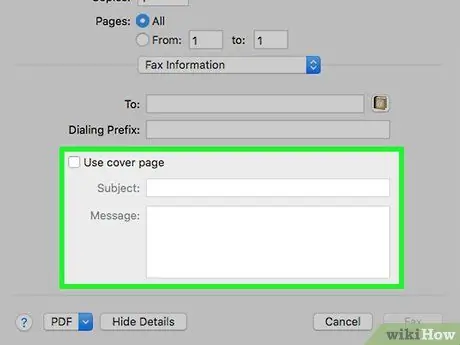
Kauj Ruam 10. Ntxiv nplooj ntawv npog yog tias tsim nyog
Yog tias koj xav ntxiv nplooj ntawv npog rau fax, khij lub npov "Siv nplooj ntawv npog", tom qab ntawd nkag mus rau cov ncauj lus hauv "Subject" teb thiab ntaus cov ntsiab lus ntawm nplooj ntawv npog hauv kab lus tseem ceeb.
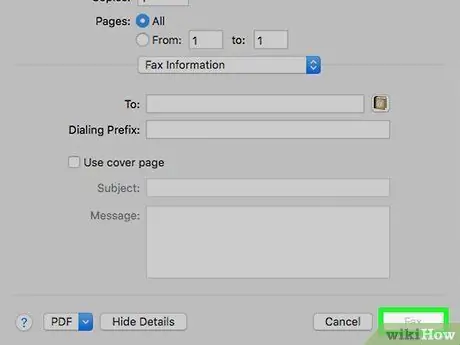
Kauj Ruam 11. Nyem Fax
Nws nyob hauv qab ntawm lub qhov rais. Fax yuav raug xa mus rau tus lej xov tooj uas teev tseg hauv daim teb "To".
Txoj Kev 3 ntawm 3: Siv Kev Pabcuam Online
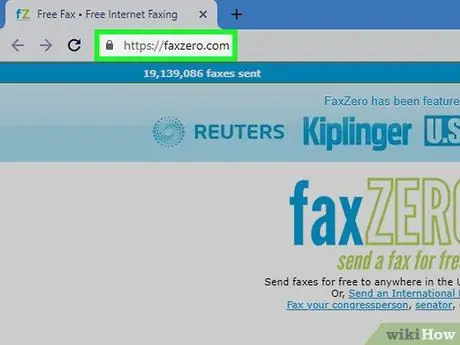
Kauj Ruam 1. Qhib FaxZero
Mus ntsib https://faxzero.com/ ntawm koj lub computer lub vev xaib. Qhov kev pabcuam no tso cai rau koj xa ntau tshaj 5 faxes dawb txhua hnub, nrog rau kev tso cai ntau kawg ntawm 3 nplooj ntawv (thiab npog) rau ib fax (tag nrho, 15 nplooj ntawv tseem ceeb thiab 5 nplooj ntawv npog).
Koj xav tau email chaw nyob xa fax
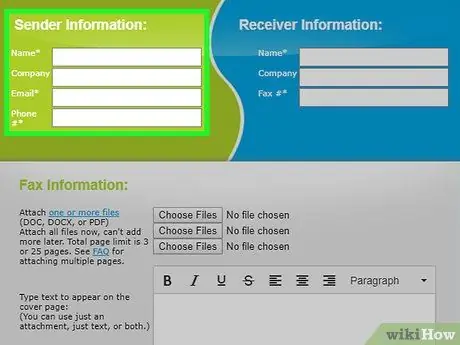
Kauj Ruam 2. Sau cov ntaub ntawv xa mus
Ua raws cov theem no hauv ntu ntsuab "Cov Ntaub Ntawv Xa Ntawv" nyob rau saum toj ntawm nplooj ntawv:
- Ntaus koj lub npe thiab lub xeem rau hauv "Npe" teb.
- Ntaus koj tus email chaw nyob rau hauv "Email" teb.
- Sau tus lej xov tooj hauv qhov "Xov tooj #" teb.
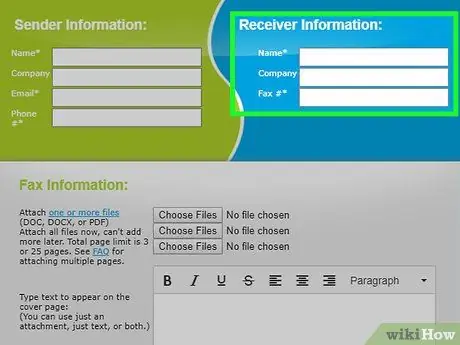
Kauj Ruam 3. Ntxiv cov neeg txais cov ntsiab lus
Hauv qhov xiav "Txais Cov Ntaub Ntawv" ntu nyob rau sab saum toj ntawm nplooj ntawv, ua raws cov theem no:
- Ntaus tus neeg txais lub npe rau hauv "Npe" teb.
- Nkag mus rau tus neeg txais tus lej fax tshuab hauv "Fax #" teb.
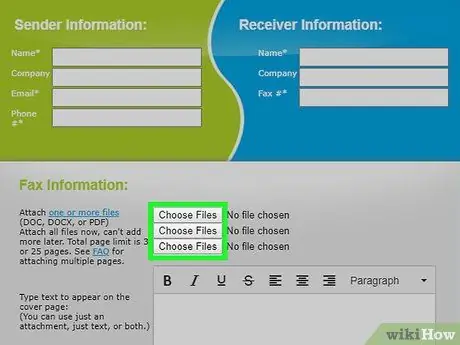
Kauj Ruam 4. Nyem Xaiv Cov Ntaub Ntawv
Nws yog lub pob grey hauv qab "Fax Information" nqe lus, nyob nruab nrab ntawm nplooj ntawv.
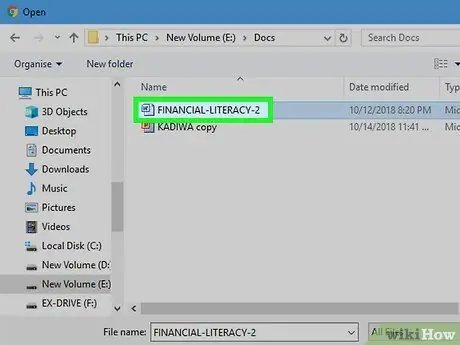
Kauj Ruam 5. Xaiv daim ntawv
Hauv File Explorer (Windows) lossis Finder (Mac) qhov rai, nrhiav thiab nyem ib lo lus lossis PDF ntawv uas koj xav fax.
Cov ntawv yuav tsum muaj peb nplooj ntawv (lossis tsawg dua)
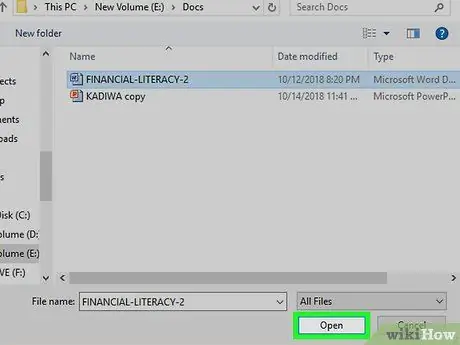
Kauj Ruam 6. Nyem Qhib
Nws nyob hauv kaum sab xis-sab xis ntawm cov ntawv tshawb xyuas qhov rai. Cov ntawv xaiv yuav raug xa mus rau FaxZero.
Yog tias koj xav xa lwm daim ntawv, nyem lub pob " Xaiv Cov Ntaub Ntawv "Thiab xaiv cov ntaub ntawv xav tau. Koj tuaj yeem ntxiv cov ntaub ntawv ntxiv ob zaug ntxiv tom qab xa thawj daim ntawv, tsuav yog tag nrho cov nplooj ntawv rau txhua cov ntaub ntawv tsis tshaj peb nplooj ntawv.
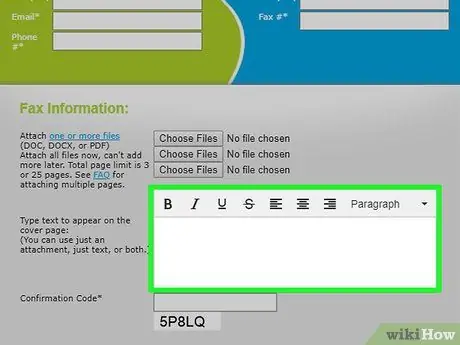
Kauj Ruam 7. Ntxiv nplooj ntawv npog
Yog tias koj xav ntxiv nplooj ntawv npog rau fax, ntaus cov ntaub ntawv npog rau hauv kab ntawv.
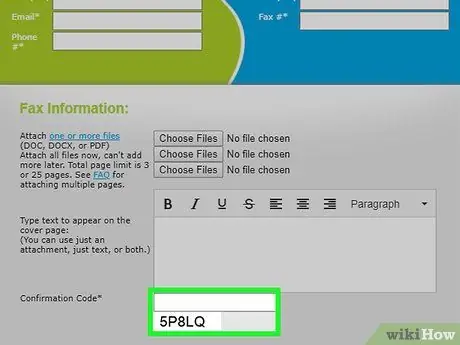
Kauj Ruam 8. Sau tus lej lees paub
Hauv qhov "Confirmation Code" teb, ntaus 5 tus lej cim uas tshwm nyob rau hauv qab ntawm nplooj ntawv. Nrog tus lej no, koj lees paub tias koj tsis yog spam service.
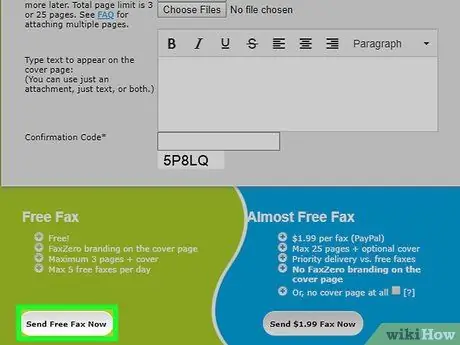
Kauj Ruam 9. Scroll down thiab nyem Send Free Fax Now
Nws nyob hauv kaum sab laug-sab ntawm nplooj ntawv. Tom qab ntawv fax yuav xa mus rau tus neeg tau txais kev pab tshwj xeeb tom qab ntawd.
Lub tswv yim
- Koj kuj tseem tuaj yeem xa fax los ntawm email yog tias koj xav them nyiaj rau tus lej nrog kev pabcuam fax hwm, xws li eFax lossis RingCentral.
- Nco ntsoov siv tus neeg txais fax ua ntej yog tias tsim nyog.







